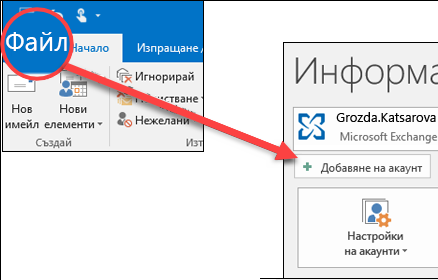Добавяне на имейл акаунт към Outlook за Windows
Отнася се за
Има много различни типове имейл акаунти, които можете да добавяте към Outlook, включително акаунт за Outlook.com или Hotmail.com, служебния или учебния акаунт, който използвате с акаунти за Microsoft 365, Gmail, Yahoo, iCloud и Exchange.
Изберете опция от раздел по-долу за версията на Outlook, която използвате. Коя версия на Outlook имам?
Забележка: Ако стъпките под този раздел Нов Outlook не работят, е възможно все още да не използвате новия Outlook за Windows. Изберете раздела Класически Outlook и следвайте тези стъпки вместо това.
В тази статия:
Добавяне на нов акаунт | Задаване като основен акаунт | Премахване на акаунт | Отстраняване на проблеми с парола
Добавяне на нов акаунт в нов Outlook
-
В раздела Изглед изберете Настройки на изгледа или от раздела Файл изберете Информация за акаунта.
-
Изберете Акаунти > Вашите акаунти. Сега можете да добавите нов акаунт.
-
Под Имейл акаунти изберете Добавяне на акаунт и изберете предложен акаунт от падащото меню или въведете друг имейл адрес. Изберете Продължи.
Забележка: Някои имейл доставчици, които не са на Microsoft, като например Gmail, Yahoo и iCloud, изискват от вас да промените някои настройки на техните уеб сайтове, преди да можете да добавите тези акаунти в Outlook.
-
Ако получите подкана, въведете паролата за акаунта и изберете Готово.
Задаване като основен акаунт в новия Outlook
-
В раздела Изглед изберете Настройки на изгледа или от раздела Файл изберете Информация за акаунта > Акаунти > Вашите акаунти.
-
В секцията Имейл акаунти намерете акаунта, в който искате да направите промени или да изтриете. До името на акаунта изберете Управление.
-
Под Подробни данни за акаунта изберете Задаване като основен акаунт.
-
Когато сте готови, изберете Връщане към страницата "Акаунти" или затворете прозореца "Настройки"
Премахване на акаунт в новия Outlook
-
В раздела Изглед изберете Настройки на изгледа или от раздела Файл изберете Информация за акаунта > Акаунти > Вашите акаунти.
-
В секцията Имейл акаунти намерете акаунта, който искате да изтриете. До името на акаунта изберете Управление.
-
Под Подробни данни за акаунта изберете Премахни , за да премахнете този акаунт от Outlook. Всяко кеширано офлайн съдържание за този акаунт ще бъде изтрито, когато премахнете акаунта.
Забележка: Тази стъпка премахва само акаунта от приложението Outlook, но не изтрива акаунта. За да изтриете акаунт, получете помощ от вашия доставчик на имейл.
-
За акаунти, при които Microsoft не е доставчикът на имейл (например Gmail, Yahoo, iCloud и акаунти, които не са на Microsoft IMAP и POP акаунти), се показва прозорецът Премахване на акаунт. Изберете опция за премахване на акаунта само от това устройство или от всички устройства.Ако изберете Премахване от всички устройства, вашият акаунт ще бъде премахнат от всички устройства, на които сте добавили акаунта си в Outlook.
-
Когато сте готови, изберете Връщане към страницата акаунти или затворете прозореца Настройки .
Отстраняване на проблеми с парола при добавяне на акаунт в нов Outlook
Забравили сте паролата си
Ако сте забравили паролата за акаунт в Microsoft, използвайте нашия помощник за влизане , за да се върнете във вашия акаунт, или вижте Нулиране на забравена парола за акаунт в Microsoft.
Ако сте забравили паролата си за служебен или учебен акаунт, вижте Подновяване на служебен или учебен акаунт чрез информация за защита.
Съобщение с парола на приложение
Ако знаете, че използвате правилната парола за вашия имейл акаунт, ще видите съобщение, като например:
-
Създайте парола на приложение за Outlook на сайта на вашия доставчик на имейл.
Паролите на приложения са случайно генерирани еднократна употреба пароли, които предоставят временен достъп до вашите онлайн акаунти. Временните пароли действат като слой на защита, което пречи на необходимостта от споделяне на вашите основни идентификационни данни за акаунт с потенциално по-малко защитени или неизвестни приложения.
В зависимост от вашия доставчик на имейл може да е необходима парола на приложение за добавяне на определени типове акаунти към нови и класически акаунти за Outlook, като например IMAP или iCloud.
За да добавите парола на приложение, направете следното:
-
Отидете при вашия доставчик на имейл, за да получите паролата за приложението. Вашият доставчик на имейл ще ви даде инструкции как да генерирате парола за приложение, която да използвате в имейл приложения, като например нов и класически Outlook вместо обикновената ви парола. Например инструкциите за AOL са в Създаване и управление на пароли на приложения на трети лица.
-
След като получите паролата за приложение от вашия доставчик, копирайте я и след това я поставете, когато получите подкана за паролата за вашия акаунт в Outlook.
За конкретна помощ за добавянето на акаунт за Gmail или iCloud вижте Добавяне на акаунт за Gmail или Добавяне или управление на имейл акаунт за iCloud.
Поддръжката с указания във вашия браузър може да предостави цифрови решения за проблеми с Office
Тези стъпки са еднакви, независимо дали добавяте първия си имейл акаунт, или допълнителни имейл акаунти към класическия Outlook за Windows.
-
Изберете Файл > Добавяне на акаунт.
(Ако не виждате раздела Файл , вероятно използвате Нов Outlook за Windows. Отидете в Нов Outlook за инструкции".
-
Въведете своя имейл адрес и щракнете върху Свързване.
-
Ако получите подкана, въведете отново паролата си, след което изберете OK > Готово , за да започнете да използвате своя имейл акаунт в класическия Outlook за Windows.
Премахване на акаунт
Премахването на имейл акаунт от класическия Outlook за Windows не дезактивира имейл акаунта. Ако искате да дезактивирате акаунта си, се обърнете към своя доставчик на имейл акаунт. След като изтриете акаунт от класическия Outlook, повече няма да можете да изпращате и получавате поща от този акаунт в Outlook.
-
В класическия Outlook за Windows изберете Файл.
-
Изберете Настройки на акаунт > Настройки на акаунт.
-
Изберете акаунта, който искате да изтриете, след което изберете Премахни.
-
Ще видите съобщение с предупреждение, че цялото кеширано офлайн съдържание за този акаунт ще бъде изтрито. Това засяга само съдържанието, изтеглено и съхранено на вашия компютър.
-
Изберете Да , за да потвърдите.
Важно: Ако искате да изтриете последния или единствения имейл акаунт, който имате в класическия Outlook за Windows, ще получите предупреждение, че трябва да създадете ново местоположение за вашите данни, преди да премахнете акаунта. За повече информация вижте Създаване на файл с данни на Outlook.
Отстраняване на неизправности
Забравили сте паролата си
Ако сте забравили паролата за акаунт в Microsoft, използвайте нашия помощник за влизане , за да се върнете във вашия акаунт, или вижте Нулиране на забравена парола за акаунт в Microsoft.
Ако сте забравили паролата си за служебен или учебен акаунт, вижте Подновяване на служебен или учебен акаунт чрез информация за защита.
Съобщение с парола на приложение
Ако знаете, че използвате правилната парола за вашия имейл акаунт, ще видите съобщение, като например:
-
Създайте парола на приложение за Outlook на сайта на вашия доставчик на имейл.
Паролите на приложения са случайно генерирани еднократна употреба пароли, които предоставят временен достъп до вашите онлайн акаунти. Временните пароли действат като слой на защита, което пречи на необходимостта от споделяне на вашите основни идентификационни данни за акаунт с потенциално по-малко защитени или неизвестни приложения.
В зависимост от вашия доставчик на имейл може да е необходима парола на приложение за добавяне на определени типове акаунти към нови и класически акаунти в Outlook за Windows, като например IMAP или iCloud.
Отидете при вашия доставчик на имейл, за да получите паролата за приложението. Вашият доставчик на имейл ще ви даде инструкции как да генерирате парола на приложение, така че да можете да я използвате в имейл приложения, като например нов и класически Outlook. Например за AOL инструкциите са в тази статия на своя уеб сайт: Създаване и управление на пароли на приложения на трети лица
След като получите паролата за приложение от вашия доставчик, копирайте я и след това я поставете, когато получите подкана за паролата за акаунта си в класическия Outlook.
За конкретна помощ за добавянето на акаунт за Gmail или iCloud вижте Добавяне на акаунт за Gmail или Добавяне или управление на имейл акаунт за iCloud.
Използване на разширена настройка
Може да се наложи ръчно да добавите своя имейл акаунт. Изберете един от разширените методи по-долу:
Използване на разширената настройка за добавяне на POP или IMAP имейл акаунт в класическия Outlook за Windows
Ако трябва да въведете конкретни стойности за имената на сървърите за входяща и изходяща поща, номерата на портовете или настройките на SSL, можете да използвате опцията за разширена настройка на Outlook. Можете да използвате тези инструкции, за да добавите POP или IMAP акаунт към класическия Outlook.
-
Отворете класическия Outlook и изберете Файл > Добавяне на акаунт.
-
На следващия екран въведете имейл адреса си, изберете Разширени опции, след което поставете отметка в квадратчето за Нека настроя акаунта си ръчно и изберете Свързване.
-
Изберете типа на акаунта си. В повечето моменти, когато трябва да използвате тази опция, ще изберете IMAP.
-
Екранът Настройки на акаунт трябва да е предварително попълнен с повечето от настройките на акаунта, от които се нуждаете. Въпреки това, ако трябва да потърсите настройките си, вижте темата Настройки на POP и IMAP акаунт . Въведете настройките на сървъра за входяща и изходяща поща и след това изберете Напред.
-
Въведете паролата си и след това изберете Свързване.
Използване на разширена настройка за добавяне на MAPI имейл акаунт на друг доставчик към класическия Outlook за Windows
Ако използвате доставчик на MAPI на друг доставчик, изтеглете и конфигурирайте приложението на MAPI доставчика на имейл, както е предложено от фирмата доставчик.
-
Отворете класическия Outlook и изберете Файл > Добавяне на акаунт.
-
На следващия екран въведете имейл адреса си, изберете Разширени опции, поставете отметка в квадратчето за Нека настроя акаунта си ръчно и изберете Свързване.
-
На екрана Разширена настройка изберете Други.
-
На екрана Други изберете типа на сървъра, към който да се свържете, от списъка.
Забележка: Опцията Други и типът на акаунта ви, изброени под нея, ще се показват само ако сте инсталирали и конфигурирали правилно доставчика на MAPI.
-
Щракнете върху Свързване.
-
Приложението на друг доставчик на MAPI, инсталирано на вашия компютър, трябва да се стартира.
-
Завършете настройката на акаунта, като следвате инструкциите на доставчика на MAPI.
Трябва да актуализирате настройките за съществуващ имейл акаунт в класическия Outlook?
Ако вече сте създали имейл акаунт, но трябва да актуализирате съществуващите настройки поради най-новите проблеми, отидете на Промяна или актуализиране на настройките на имейл акаунта в Outlook за Windows.
Свързани статии
Промяна или актуализиране на настройките на имейл акаунт в Outlook за Windows
Добавяне на имейл акаунт към Outlook for Mac
Настройване на приложението Outlook за iOS
Настройване на имейл в приложението Outlook за Android
Настройки за POP и IMAP имейл за Outlook
Съвет: Ако сте собственик на малка фирма, който търси повече информация как да настрои Microsoft 365, посетете Помощ за малки фирми и обучение.